我们有时候会觉得装了Win7系统后,磁盘分区太多或者磁盘存储不足。这个时候我们一般会修改磁盘,但是有些朋友会提示参数错误。
那么这种情况我该怎么办呢?让我们来看看边肖的解决方案。
Win7中修改磁盘提示参数错误的解决方案
1.右键“电脑”,选择“属性”,进入“高级系统设置”。
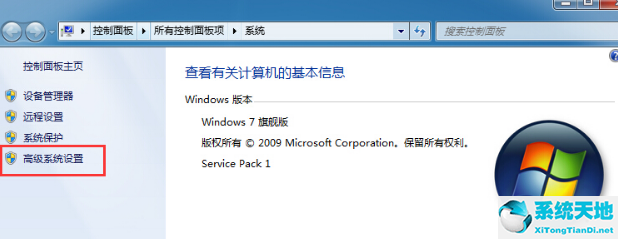
2.选择“高级”,然后单击“性能设置”。
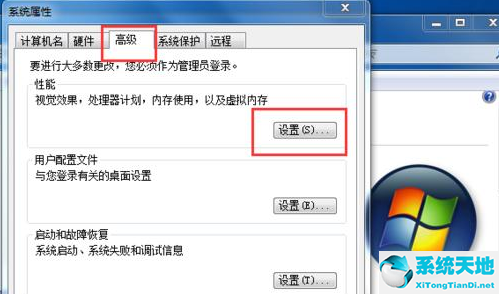
3.继续点击“高级”。下面有一个设置虚拟内存的入口。只需点击“更改”即可进入。

4.打开虚拟内存设置窗口后,取消选中“自动管理所有驱动器的分页文件大小”,然后在您的win7电脑中选择参数不正确的磁盘,点击下面的“无分页文件”,然后点击“设置”按钮并确认保存设置。

5.完成以上设置后,电脑会提示重启电脑才能生效,点击重启即可。重启后,我们可以修改驱动器号。






